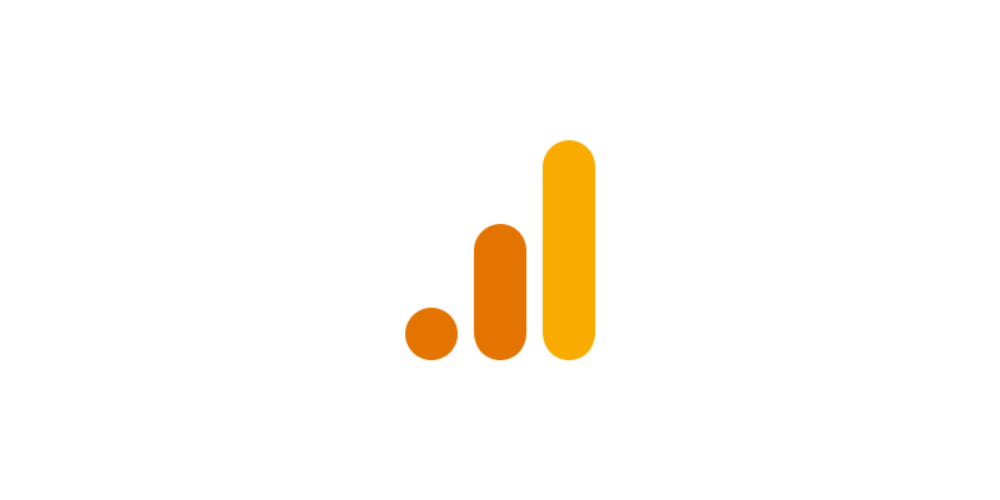WEBサイトを公開した際に、アクセス分析の為にGoogleアナリティクス導入し、自分のアクセスをカウントしない為に除外設定を行うのは一連の流れですね。
Googleアナリティクスで自分のアクセスを除外する一番確実でメジャーな方法は、IPアドレスの除外ではないでしょうか?
わたしも今まで繰り返し行ってきて、もちろん方法を紹介する記事も検索するとたくさん溢れているのですが、久しぶりに設定すると思わぬところでつまずいてしまったので、メモとして注意点を残しておきます。
IPアドレスを確認する
まずは自分が利用しているグローバルIPアドレスを確認します。確認方法も様々ですが、ここでは以下のツールを使用します。
注意点⚠
ここがわたしが失敗していた原因ですが、下記の文言が表示されている場合、IPv4アドレスとIPv6アドレスの両方を確認します。
あなたの DNS サーバ (おそらくお使いのプロバイダが運用) は、IPv6 インターネットアクセスがあるように思われます。
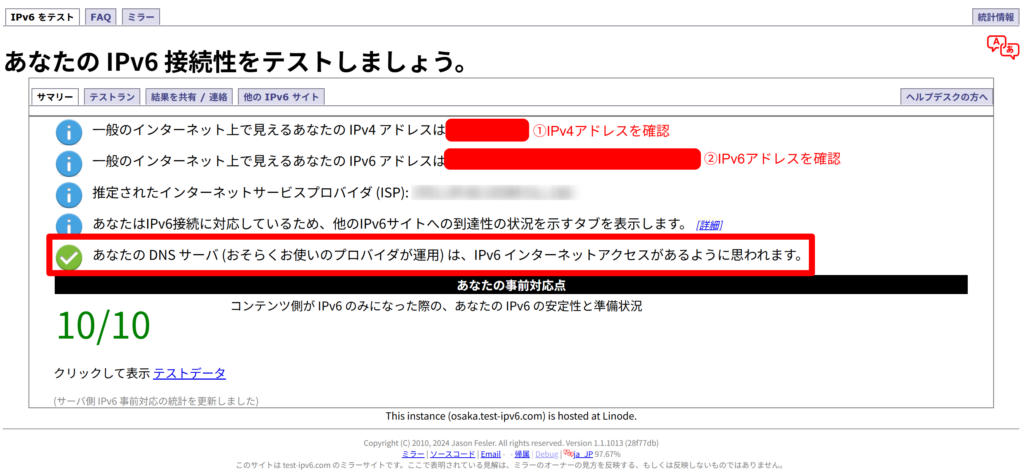
IPv4アドレスは「.」で区切った形式、IPv6アドレスは「:」で区切った形式になっています。
アナリティクスでIPアドレス除外設定する(GA4)
Googleアナリティクスの①「管理」から、②「データストリーム」を選択します。
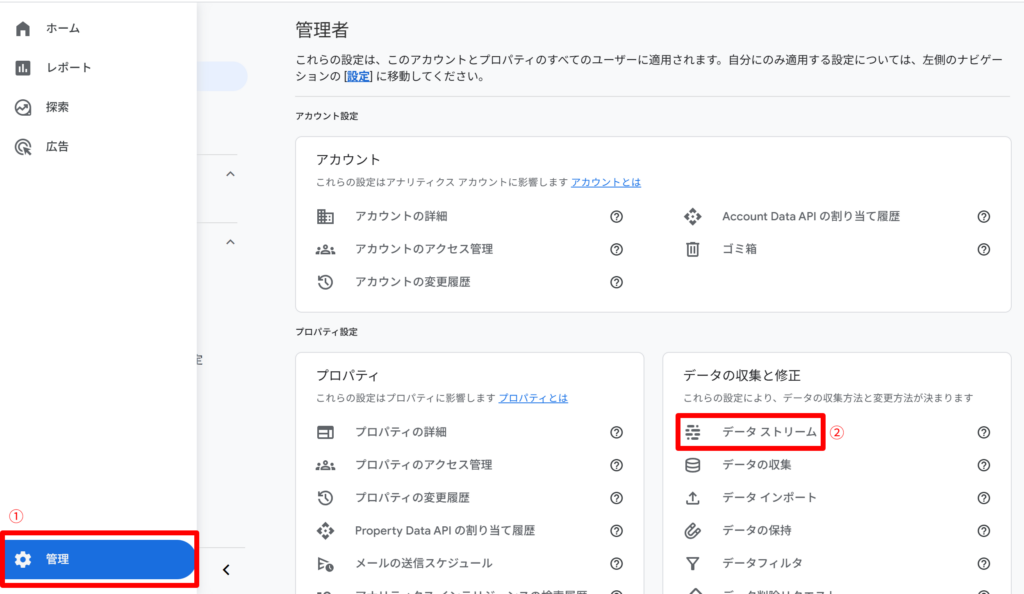
③ウェブストリームを選択
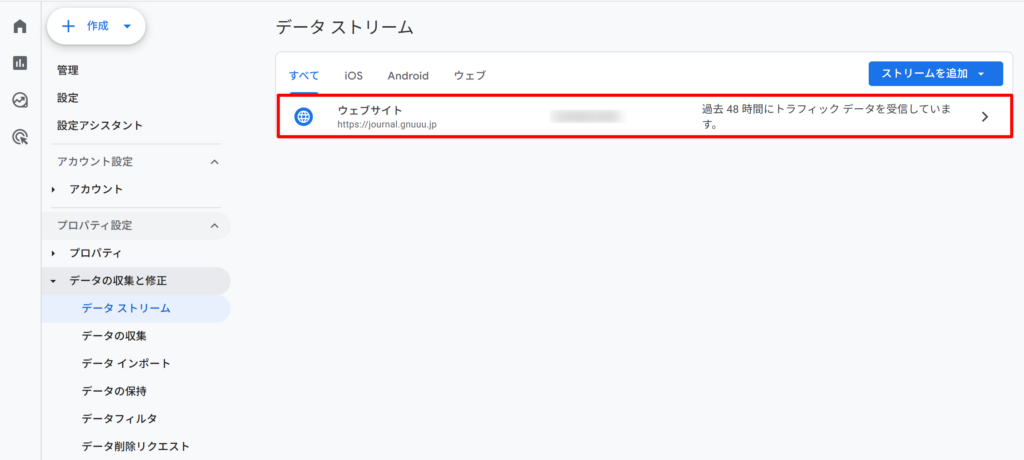
④「タグ設定を行う」を選択
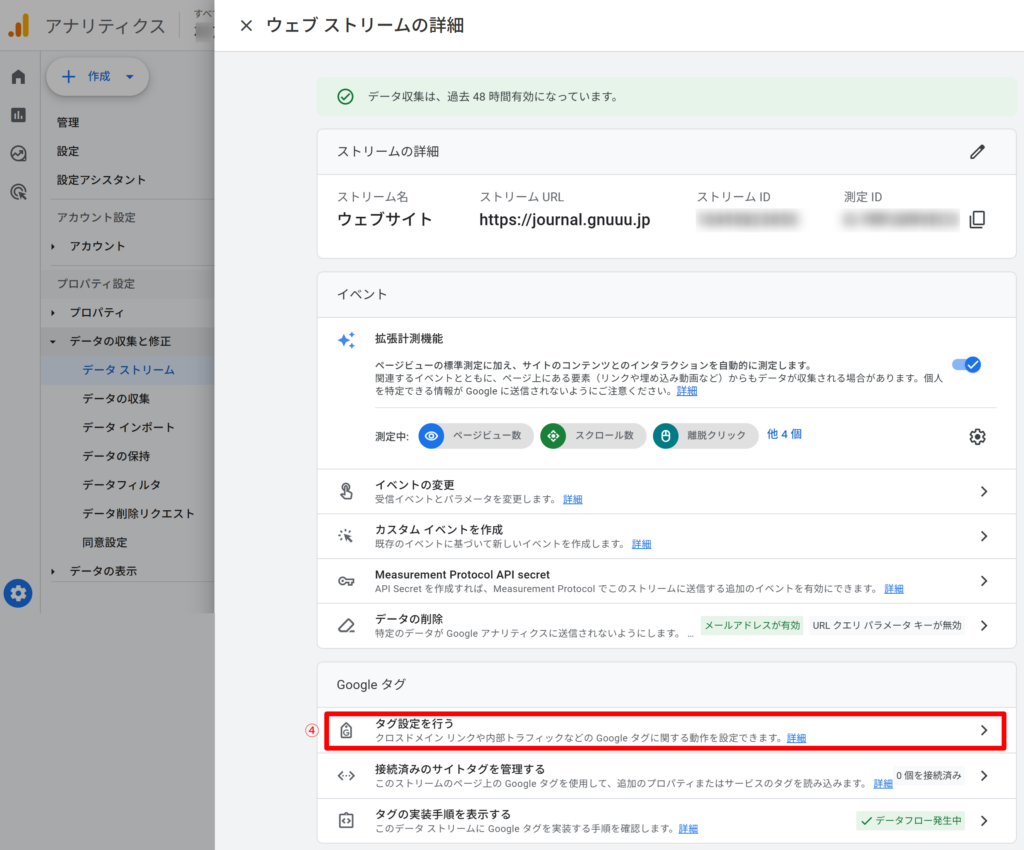
⑤「設定」の「もっと見る」から、「内部トラフィックの定義」を選択
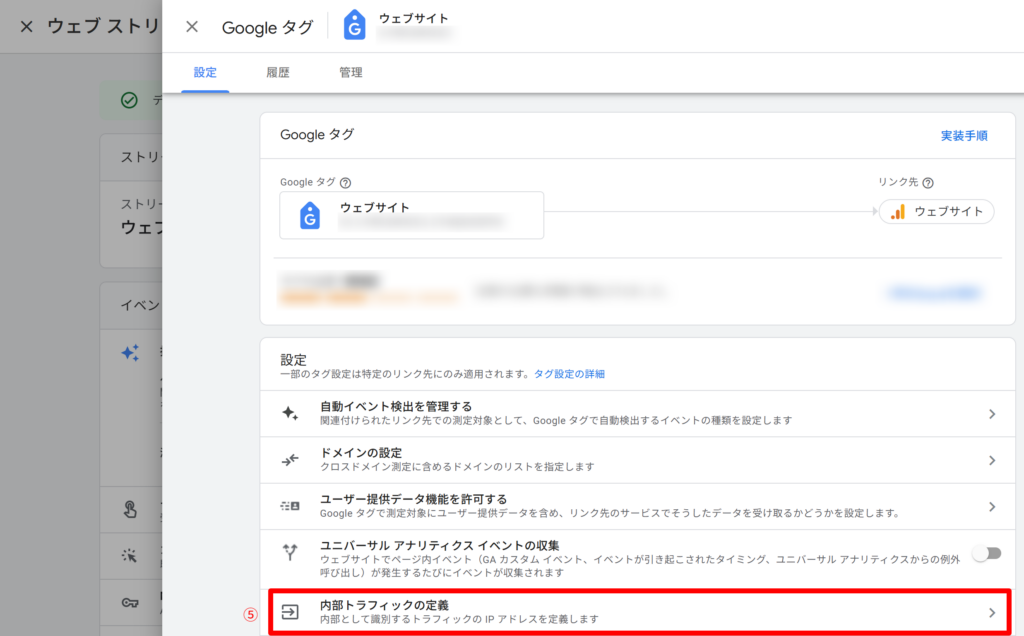
⑥作成を選択

⑦任意の「ルール名」をつけます。
ここで、IPアドレスにIPv4アドレスとIPv6アドレスの両方を設定します。
⑧「マッチタイプ」に「IPアドレスが次と等しい」を選び、IPv4アドレスを入力し、「条件を追加」をクリック
⑨次に、「IPアドレスが次から始まる」を選び、IPv6アドレスの「:」で区切られた前方の4つ目までを入力し、⑩「作成」をクリック
※IPv4アドレスは「.」で区切った形式、IPv6アドレスは「:」で区切った形式になっています。
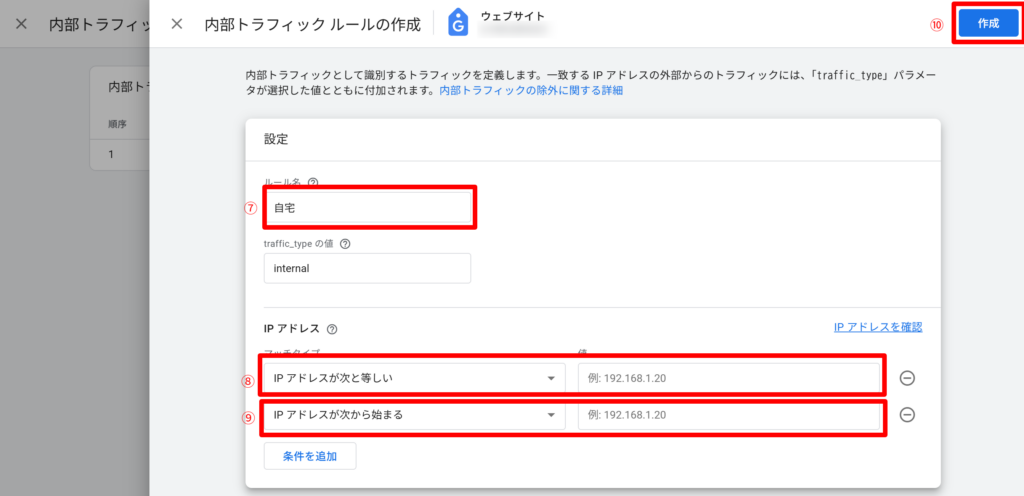
以上で内部トラフィックの定義設定は完了です。
正しく設定できたかテストする
作成したフィルタを有効にする前に、テストを行います。
「レポート」の①「リアルタイムの概要」から、②「比較対象を追加」を選択

③「新規作成」を選択
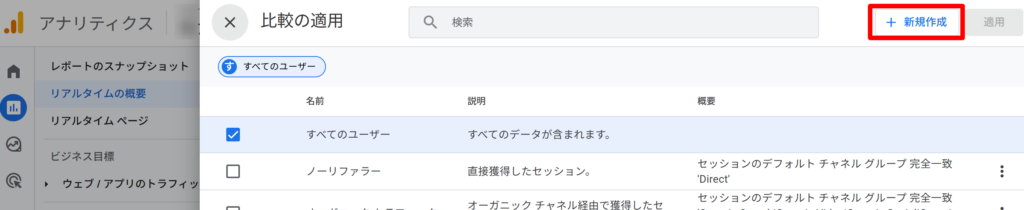
④「ディメンション」→「テストデータのフィルタ名」
⑤「マッチタイプ」→「次を含む」
をそれぞれ選択、
⑥「値」に「Internal Traffic」と入力し、右上の「適用」をクリック
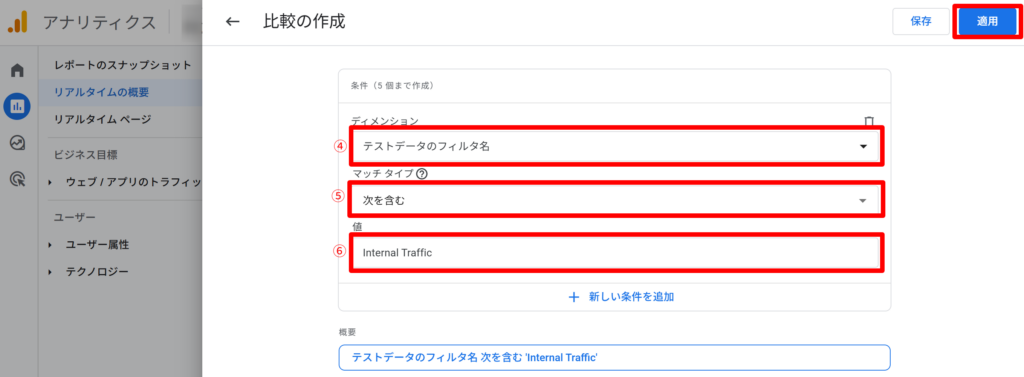
該当のWEBサイトに除外したいIPアドレスでアクセスし、比較のアクティブユーザーがカウントされたら問題なく反映されています。
※データフィルタの設定変更の反映には数時間要することがあります。
フィルタを有効化する
実際にデータフィルタの内部トラフィックフィルタを有効化します。
①「管理」から「データフィルタ」を選択
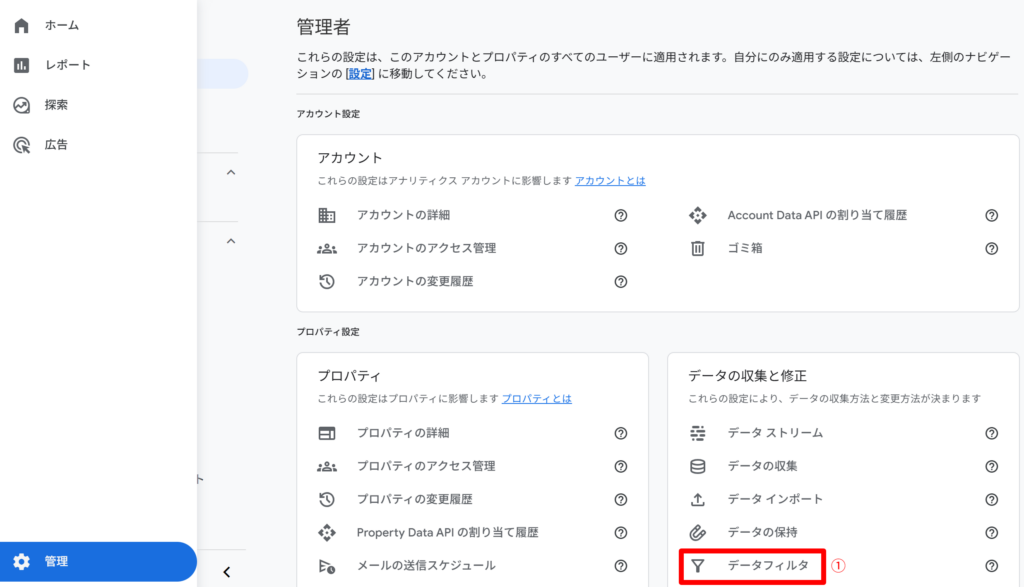
②「︙」から、③「フィルタを有効にする」を選択すると、IPアドレス除外設定が有効化できます。
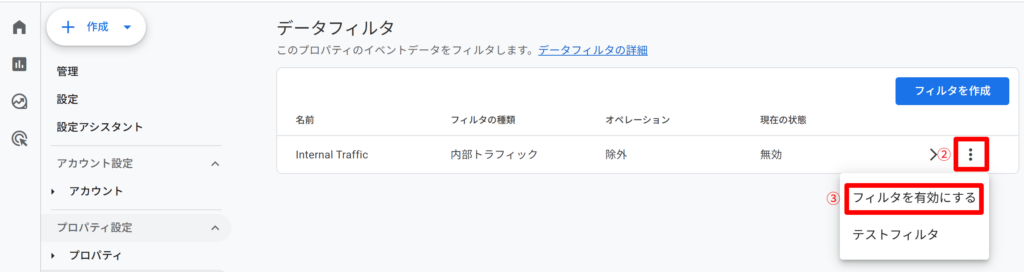
まとめ
これで設定したIPアドレスに接続したPCやスマホからのアクセスを除外することが出来ます。
設定自体は簡単で、方法も検索するとすぐにわかりますが、多くがIPv4アドレスのみの設定で、わたしも例に漏れずだったので設定してもなかなか自宅のIPアドレスが除外できずにいました。
IPv6アドレスも設定することで解決できたので、同じような状況の方は参考に設定しなおしてみてください。